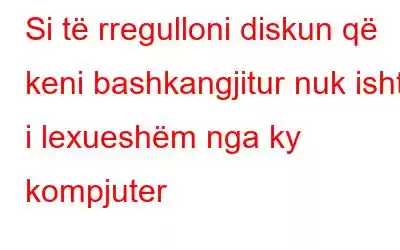A nuk është disku i bashkangjitur i lexueshëm në kompjuterin tuaj? Në këtë blog, le të zbulojmë se si të rregulloni diskun që bashkëngjitët nuk ishte i lexueshëm nga gabimi i kompjuterit. Miku juaj dëshiron të marrë hua hard diskun tuaj të jashtëm për ca kohë. Megjithatë, përpara se t'ia dorëzoni diskun atij, dëshironi të transferoni të gjitha fotot personale, dokumentet dhe të dhënat e tjera në Mac-in tuaj. Por në momentin që e lidhni atë në Mac-in tuaj, ai kthen "disku që keni futur nuk ishte i lexueshëm nga ky kompjuter". Ky është një skenar që shumë përdorues të Mac e kanë hasur në të kaluarën dhe së fundmi, me disa përdorues të macOS Big Sur situata është e njëjtë, por me një mesazh tjetër - disku që bashkangjit nuk ishte i lexueshëm nga ky kompjuter.
Pra, si do të rregulloni gabimin "disku që bashkangjit nuk ishte i lexueshëm nga ky kompjuter" duke pasur parasysh që shoku juaj i dashur do të ishte në pragun tuaj në çdo kohë për të mbledhur hard diskun e jashtëm. Përpara se t'i thoni shokut tuaj - "Më falni mik! Nuk mundem” dhe zhgënjeje mikun tënd, shqyrto të provosh rregullimet e mëposhtme –
Si të rregullosh diskun që bashkangjit nuk ishte i lexueshëm nga ky kompjuter
1. Kryeni një kontroll paraprak në Mac tuaj
Problemi mund të jetë hard disku juaj i jashtëm/karta SD/disku USB –
Shumë përpara se të provoni ndonjë masë të avancuar për t'u marrë me "diskun që fute nuk ishte i lexueshëm nga ky kompjuter” ja një gjë shumë e thjeshtë që mund të bëni. Lidheni një hard disk tjetër të jashtëm në Mac tuaj. Nëse mund ta shihni në Finder-in tuaj, problemi qëndron tek hard disku që po përpiqeni të futni në Mac-in tuaj.
2. A është i koduar disku?
“A e kam enkriptuar ndonjëherë hard diskun tim të jashtëm?”. Jo vetëm ju, shumë përdorues preferojnë sigurinë sesa të ndjejnë keqardhje –
Nëse për ndonjë arsye, të dhënat në disk janë të koduara ose disku në fjalë në vetvete është i koduar (duke përdorur softuerin e enkriptimit), nuk do të jeni në gjendje për të hyrë në të dhe mund të marrë "disku që keni futur nuk ishte i lexueshëm nga ky kompjuter" në këmbim. Në këtë rast, lidhni diskun, kontrolloni për enkriptim dhe nëse është i koduar, kliko me të djathtën mbi të, kliko mbi Decrypt (emri i diskut) dhe jep fjalëkalimin për ta deshifruar.
3. Konvertoni formatin e sistemit të skedarëve
Aargh, probleme të sistemit të skedarëve!
Pajisja që po përpiqeni të futni në Mac tuaj mund të jetë në formatin NTFS. Pajisjet përfshijnë disqe USB, disqe të ngurtë të jashtëm, karta SD, etj. Nëse është kështu, formatoni pajisjen në një format të pranueshëm nga Mac, si FAT32. Por, bëhu Përpara se ta bëni këtë, sigurohuni që të bëni kopje rezervë të të dhënave tuaja ekzistuese sepse sapo të formatoni pajisjen tuaj, të gjitha të dhënat do të zhduken.
4. Përdorni Disk Utility për të riparuar diskun
Mac ka një funksion me të cilin mund të riparoni ose verifikoni diskun që është i palexueshëm. Për ta bërë këtë, ndiqni hapat e përmendur më poshtë –
1. Klikoni në Shko
2. Shkoni te Utilities
3. Zgjidhni volumin nga paneli në të majtë, lejet e të cilit dëshironi të riparoni
4. Klikoni në skedën që thotë Ndihma e Parë
5. Klikoni në Riparimi i diskut
5. Inicializoni siç ju thotë të bëni gabimi në dorë
Këtu së pari do të shikojmë se si mund të inicializoni diskun për të zgjidhur problemin "disku i futur nuk ishte i lexueshëm nga ky kompjuter" në Mac dhe më pas ne Më tej do të shikojmë një mënyrë të shkëlqyer për të rikuperuar të dhënat –
1. Klikoni në Initialize
2. Kur hapet Disk Utility, klikoni mbi View dhe më pas klikoni mbi Show All Devices
3. Zgjidhni diskun problematik nga ana e majtë dhe më pas zgjidhni fshini
4. Zgjidhni Formatin e skedarit dhe më pas klikoni në Fshij
Pasi disku juaj të jetë formatuar dhe inicializuar, Mac juaj duhet të jetë në gjendje të lexojë diskun. Sidoqoftë, kjo do të shfaqë një çështje tjetër - do t'i keni humbur të gjitha të dhënat tuaja. Por, mos u shqetësoni! Këtu është një mënyrë se si mund të rikuperoni të dhënat tuaja të humbura në Mac. Mund të përdorni një mjet të rikuperimit të të dhënave si EaseUS Data Recovery Wizard për Mac.
Çfarë është EaseUS Data Recovery Wizard për Mac?
Është një mjet profesional për rikuperimin e të dhënave të humbura. Dhe, ai mund të trajtojë çështje të ndryshme për shkak të të cilave mund të keni humbur të dhënat. Këto përfshijnë formatin aksidental, zbrazjen e koshit të plehrave, fshirjen gabimisht të të dhënave dhe shumë të tjera.
Si të rikuperoni të dhënat duke përdorur EaseUS Data Recovery Wizard për Mac?
1. Shkarkoni, ekzekutoni dhe instaloni EaseUS Data Recovery Wizard për Mac
2. Lidheni diskun me Mac-in tuaj
3. Hapni EaseUS Data Recovery Wizard për Mac
4. Zgjidhni diskun dhe më pas klikoni në butonin Skanim me ngjyrë blu
5. Në varësi të mënyrës së skanimit - i shpejtë ose i thellë, do të mund të shihni skedarët që kanë humbur
6. Zgjidhni skedarët që dëshironi të rikuperoni
7. Pasi të keni mbaruar zgjedhjen, klikoni në butonin Recover. Është e rëndësishme të theksohet se ju nuk zgjidhni të njëjtin vend nga i cili do të jenë skedarët tuaj e humbur fillimisht. Kjo do të thotë që ju mund të zgjidhni çdo vendndodhje tjetër përveç vetë diskut të lidhur.
Përfundimi
Provo mënyrat e përmendura më lart dhe na tregoni nëse keni mundur të zgjidhni "diskun" ju bashkangjitur nuk ishte i lexueshëm nga ky kompjuter”. Dhe, nëse keni qenë ose keni qenë në gjendje ta zgjidhni problemin, do të donim të dinim në komente se cilat nga zgjidhjet e mësipërme ju ndihmuan të zgjidhni problemin. Për më shumë përmbajtje të tilla, vazhdoni të lexoni WeTheGeek.
Pyetjet e bëra më shpesh
Q1. Si ta rregulloni që disku që futët nuk ishte i lexueshëm nga ky kompjuter në Mac?
Ka shumë mënyra për të rregulluar problemin "disku që fute nuk ishte i lexueshëm nga ky kompjuter në Mac". Ne përmendëm disa nga mënyrat efektive për të rregulluar problemin në fjalë, megjithatë, zgjidhjet si riparimi i diskut ose formatimi i diskut janë ato që kanë rezultuar të jenë të dobishme. Ne do t'ju nxisim të bëni një kopje rezervë të të dhënave tuaja përpara se të zgjidhni zgjidhjen e fundit.
T2. Si e bëni një disk të lexueshëm në një Mac?
Çështja kur një disk bëhet i palexueshëm në Mac ndodh për shkak të problemeve të tilla si formati i diskut që nuk është i përshtatshëm për Mac. Në atë rast, do t'ju duhet të riformatoni diskun që është i pranueshëm nga Mac, si p.sh. APFS ose ExFAT.
T3. Si të rregulloj një hard disk të palexueshëm?
Për të rregulluar një hard disk të palexueshëm në Mac, së pari duhet të kuptoni arsyen e problemit dhe më pas të drejtoheni te zgjidhjet si kontrollimi i sistemit të skedarëve, duke konformuar nëse ka ndonjë problem me hard diskun, inicializimin e diskut, formatimin e diskut, etj.
Q4. Pse disku i futur nuk është i lexueshëm?
Nëse disku juaj nuk ishte i lexueshëm, mund të jetë se ka pasur një dështim të diskut, një problem hardueri, probleme të sistemit të skedarëve ose më keq, mund të ketë malware që po parandalon Mac-i juaj nga leximi i diskut.
Lexo: 0